Командная строка – вариант общения с компьютерной системой без графического интерфейса. Вместо кликов по кнопкам в окнах здесь пользователь вводит текстовые команды, в том же виде к нему поступает обратная связь. Несмотря на преобладание графических интерфейсов, работа с командной строкой продолжает поддерживаться всеми операционными системами. Используется преимущественно разработчиками программного обеспечения и системными администраторами.
Такое утверждение справедливо и для macOS, где хоть и нет таких удобных инструментов, как в том же Linux, зато есть возможность установки дополнительных модулей. Например, менеджера пакетов, представляющих собой способ автоматизации инсталляции, обновления и настройки ПО. Такие программы поддерживают популярные форматы файлов и хранят установленные программы в централизованном хранилище.
Рассмотрим менеджер пакетов для macOS под названием Homebrew ( для Windows и Linux его нет). Его часто используют для работы с Python, Ruby, Node.js и другим программным обеспечением с открытым исходным кодом. В этой статье расскажем, как инсталлировать утилиту и про основные команды для управления пакетами.
Установка программ на Mac OS и создания образа программы через терминал с включённым VoiceOver
Требования к тестовой системе
В качестве рабочей машины подойдет любой персональный компьютер или ноутбук с macOS, где установлена версия High Sierra или выше. Работает brew и на macOS с M1 . Обязательно требуется доступ к учетной записи с правами администратора и подключение к интернету.
Как пользоваться терминалом Homebrew на macOS
Перед началом работы с менеджером пакетом macOS рекомендуется изучить документацию по операционной системе. Проще всего разобраться в терминале тем, кто уже имеет опыт общения с командной строкой Linux. На Mac доступ к ней осуществляется через приложение Terminal, установленное в операционной системе по умолчанию.
Приложение доступно через поиск или в папке Utilities, расположенной в Applications. Запуск ПО происходит по двойному клику на ярлык. Третий вариант запуска – через Spotlight, в нем достаточно нажать пробел+Command и в появившемся окне ввести слово Terminal. Все, терминал запущен, и можно изучать инструмент Homebrew для macOS X .
Инсталлируем инструменты командной строки Xcode
Интегрированная среда разработки (IDE) Xcode популярна среди разработчиков ПО на платформе macOS. Сама по себе она не нужна для функционирования Homebrew, но часть компонентов вполне пригодится. Поэтому заранее установим пакет командой:
xcode-select –install
В процессе установки будет предложено принять лицензию, после подтверждения которой он будет продолжен – система автоматически загрузит необходимые файлы и установит их. Теперь можно приступать к работе с Homebrew.
Инсталлируем и настроим Homebrew
Предварительно нужно загрузить и выполнить сценарий. Выполняется это командой:
В ней используются флаги:
- -if или -fail – запрещает выдачу информации при ошибке сервера;
- -s или -silent – деактивирует индикатор, отображающий процесс выполнения;
- -S или -show-error – включает вывод сообщения об ошибке при сбое инсталляции;
- -L или -location – работает автоматическое перенаправление при изменении расположения;
- -o – устанавливает имя файла при локальном хранении.
Перед запуском сценария есть возможность просмотреть его содержимое:
Как и откуда качать взломанные программы для Mac OS
less install.sh
Если никаких вопросов не возникло, можно запускать его:
/bin/bash install.sh
Сценарий будет «давать комментарии» о том, что делает, и запрашивать подтверждения на каждое из предлагаемых действий (подтвердить можно нажатием клавиши Y). Такой подход позволяет убедиться, что действительно все необходимые модули были установлены.
Также в процессе система предложит ввести пароль – во время набора на экране не будут отображаться введенные символы. Это своеобразная мера безопасности. Но нажатия клавиш система реагирует, поэтому нужно быть внимательным. После завершения папку, где будут размещаться исполняемые файлы, следует разместить в переменную среды PATH. Директория будет разной: на ARM-системах установка выполняется в /opt/homebrew, на Intel — в /usr/local/Homebrew.
Название редактируемого файла зависит от оболочки. Возьмем в качестве примера Bash:
nano ~/.bash_profile
Если используется ZSH, команда редактирования примет вид:
nano ~/.zshrc
После открытия файла в терминале добавим в него следующие строки (после перехода в конец):
# Add Homebrew’s executable directory to the front of the PATH
export PATH=/usr/local/bin:$PATH
Первая строка – комментарий, который впоследствии напомнит, для чего нужна вторая. Для ARM, соответственно, необходимо указать директорию /opt/homebrew.
Сохранение изменений осуществляется комбинацией клавиш , понадобится подтвердить действие кликом на Return. Чтобы выйти из редактора, нажимаем – это вернет пользователя в терминал. Все изменения вступят в силу только после закрытия и повторного открытия его окна.
Также можно воспользоваться командой «принудительного» применения. В случае с Bash она будет выглядеть так:
source ~/.bash_profile
source ~/.zshrc
Третий вариант активации изменений – перезапуск операционной системы и приложения Terminal. Переменная PATH считывается автоматически при их старте. Но все равно желательно убедиться в корректности установки Homebrew:
brew doctor
При штатной работе пользователь увидит сообщение:
Your system is ready to brew
Инсталлируем, обновим и удалим пакеты
После того как мы убедились в установке менеджера Homebrew, можно загрузить, например, пакет tree для просмотра графического дерева каталогов. Выполняется это командой:
brew install tree
Приложение автоматически обновит перечень пакетов и инсталлирует tree. На экране пользователь увидит сообщение:
Updating Homebrew.
==> Downloading https://homebrew.bintray.com/bottles/tree-1.8.0.catalina.bottle.tar.gz
######################################################################## 100.0%
==> Pouring tree-1.8.0.catalina.bottle.tar.gz
/usr/local/Cellar/tree/1.8.0: 8 files, 117.2KB
Путь установки по умолчанию расположен в каталоге /usr/local. Там файлы не мешают ставить обновления операционной системы. Убедиться в наличии пакета tree на компьютере можно при помощи команды:
which tree
Система показывает используемый каталог:
/usr/local/bin/tree
Версию установленного приложения можно посмотреть командой:
tree –version
Вывод на экран будет выглядеть следующим образом:
tree v1.8.0 (c) 1996 — 2018 by Steve Baker, Thomas Moore, Francesc Rocher, Florian Sesser, Kyosuke Tokoro
Если версия устаревшая, пакет лучше обновить:
brew upgrade tree
Важно учитывать, что менеджер пакетов сохраняет старые версии файлов, которые занимают место на накопителе. Чтобы удалить ненужные копии, используется команда очистки:
brew cleanup
Если пакет tree больше не нужен, его можно деинсталлировать с компьютера:
brew uninstall tree
Подтвердит удаление сообщение:
Uninstalling /usr/local/Cellar/tree/1.8.0. (8 files, 117.2KB)
Инсталлируем настольные приложения
Менеджер пакетов Homebrew Cask также умеет устанавливать и настольные приложения. Такой функционал сразу встроен в утилиту, поэтому ничего дополнительно инсталлировать не требуется. В качестве примера выберем Visual Studio Code, о котором мы недавно писали в блоге cloud.timeweb.com .
brew install visual-studio-code
Подтвердит процесс сообщение, выводимое на экран:
==> Downloading https://update.code.visualstudio.com/1.58.2/darwin/stable
==> Downloading from https://az764295.vo.msecnd.net/stable/a0479759d6e9ea56afa657e454193f72aef85bd0/VSC
######################################################################## 100.0%
==> Verifying SHA-256 checksum for Cask ‘visual-studio-code’.
==> Installing Cask visual-studio-code
==> Moving App ‘Visual Studio Code.app’ to ‘/Applications/Visual Studio Code.app’.
==> Linking Binary ‘code’ to ‘/usr/local/bin/code’.
visual-studio-code was successfully installed!
По завершении процедуры приложение появится в каталоге Application, как будто оно установлено вручную. Чтобы удалить переставшее быть нужным ПО, применим команду:
brew uninstall visual-studio-code
Система подтвердит ее выполнение сообщением:
==> Backing App ‘Visual Studio Code.app’ up to ‘/usr/local/Caskroom/visual-studio-code/1.58.2/Visual Studio Code.app’
==> Removing App ‘/Applications/Visual Studio Code.app’
==> Unlinking Binary ‘/usr/local/bin/code’
==> Purging files for version 1.58.2 of Cask visual-studio-code
Перед удалением система создает резервную копию файлов, чтобы было легко откатиться в случае сбоя деинсталляции. Но после успешного подтверждения процедуры архивная копия удаляется автоматически.
Деинсталлируем Homebrew
Если менеджер пакетов Homebrew перестал быть нужным, его удаляют запуском специального сценария. Сначала загрузим его по аналогии с процедурой установки:
Также можно просмотреть содержимое, чтобы убедиться в его корректности:
less uninstall.sh
Если вас интересует, какие команды поддерживаются, используем флаг -help:
bash uninstall.sh –help
Команда выведет следующее сообщение:
Homebrew Uninstaller
Usage: uninstall.sh [options] -p, —path=PATH Sets Homebrew prefix. Defaults to /usr/local.
—skip-cache-and-logs
Skips removal of HOMEBREW_CACHE and HOMEBREW_LOGS.
-f, —force Uninstall without prompting.
-q, —quiet Suppress all output.
-d, —dry-run Simulate uninstall but don’t remove anything.
-h, —help Display this message.
Нас больше интересует флаг -d, отображающий действия сценария:
bash uninstall.sh –d
На экране пользователь увидит перечень удаляемых скриптом файлов:
Warning: This script would remove:
/Users/brianhogan/Library/Caches/Homebrew/
/Users/brianhogan/Library/Logs/Homebrew/
/usr/local/Caskroom/
/usr/local/Cellar/
/usr/local/bin/brew -> /usr/local/bin/brew
==> Removing Homebrew installation.
Would delete:
.
Если пользователь уверен в своих действиях, можно выполнить скрипт без флагов:
bash uninstall.sh
Команда деинсталлирует как менеджер пакетов Homebrew, так и остальные приложения, которые были установлены через него.
Выводы
Как записать экран на macOS: 3 простых способа
Как сделать запись видео с экрана на macOS? Существует несколько наиболее простых и качественных решений.
Во-первых, вы можете бесплатно установить на свой Mac программу для захвата видео с экрана. Она предлагает широкий функционал и богатый выбор форматов сохранения видео. К тому же, вы получаете высокое качество звука и изображения.
Для захвата экрана в Windows 10 есть встроенное стандартное средство записи действий под названием Problem Steps Recorder (PSR). ЧтоВторой инструмент – это QuickTime Player, который доступен только на macOS. Это встроенное приложение, которое не требует установки и дополнительных манипуляций по настройке. Но у этого способа есть существенные недостатки, о которых мы поговорим в этой статье.
И, наконец, нельзя не упомянуть приложение Снимок экрана. Оно позволяет быстро записать все, что происходит на вашем мониторе. Программа проста в использовании, но недостаточно функциональна для полноценного видеозахвата. Например, она не подойдет для создания видеоуроков, креативного контента или записи подкастов.
Предлагаем подробнее познакомиться с каждым из перечисленных инструментов. По прочтении статьи вы сможете выбрать лучший способ и освоить запись экрана за несколько минут!
Запись экрана Mac с помощью Movavi Screen Recorder
Movavi Screen Recorder
Подходит для: создания скринкастов и видеоуроков, захват потоковых видео и вебинаров
Movavi Screen Recorder – многофункциональная программа для записи экрана со звуком на Mac. С ней удобно и просто создавать скринкасты, подкасты и видеоуроки.
Помимо базовой записи своих действий на экране, вы можете добавить специальные эффекты – подсветка курсора, отображение нажатия клавиш, звуки щелчков мыши. Подключив микрофон, можно записать голосовые комментарии. Функция «Системный звук» поможет захватить аудио, проигрываемое на компьютере.
Вы можете захватывать отдельные видеопотоки, рисовать на видео во время записи, планировать запись, делать фотографии с веб-камеры и многое другое. Закончив захват, можно отредактировать видео, сохранить его в любом популярном формате на компьютер или загрузить в облачное хранилище.
Преимущества:
- многофункциональность;
- простота в использовании;
- понятный, современный интерфейс;
- высокое качество записи видео и аудио;
- большое разнообразие форматов сохранения файлов, а именно MP4, AVI, MOV, MKV, GIF, MP3, PNG, BMP, JPG.
- водяной знак на видео в бесплатной версии;
- требуется установка программы на компьютер.
Ниже представлена пошаговая инструкция по использованию Movavi Screen Recorder для записи экрана macOS со звуком.
Пошаговая инструкция по записи экрана с помощью Movavi Screen Recorder
Шаг 1. Установите Movavi Screen Recorder
Скачайте установочный файл на Mac бесплатно. Запустите его и следуйте инструкциям по установке программы. Весь процесс займет 2-3 минуты.
Шаг 2. Настройте параметры записи
Запустите программу. Сначала вы увидите небольшую панель записи. Чтобы сделать видеозахват экрана, нажмите на иконку с камерой. Иконка с фотоаппаратом предназначена для создания скриншотов.
С помощью курсора выберите размер области экрана, которую вы планируете записать. Это может быть весь экран, отдельная вкладка или маленькая часть монитора.
Затем активируйте нужные вам настройки – Системный звук, Веб-камера, Микрофон. Если вы не планируете записывать свой голос или лицо на веб-камеру, то сделайте соответствующие иконки неактивными.
Вы также можете настроить дополнительные параметры записи (например, воспользоваться отложенной записью или специальными эффектами). Для этого нажмите на иконку Настройки.
Шаг 3. Запишите свои действия на экране
Нажмите REC и приготовьтесь. Через 3 секунды программа начнет записывать все, что происходит на вашем экране.
Шаг 4. Отредактируйте запись и сохраните видео
Когда запись сделана, остается несколько финальных штрихов. В окне предварительного просмотра отредактируйте видео, вырезав ненужные части. Для более продвинутого редактирования вы можете воспользоваться Movavi Screen Recorder.
Последний шаг – сохранение видео на компьютер в удобном для вас формате. Вы также можете загрузить видео на Google Диск или Youtube прямо из программы.
Захват видео с экрана при помощи QuickTime Player
QuickTime Player
Подходит для: простой записи экрана на Mac
QuickTime Player разработан специально для Mac. У большинства пользователей macOS он установлен по умолчанию. Именно поэтому приложение так популярно, ведь не нужно тратить время на поиск и установку дополнительных программ.
Но у QuickTime есть существенный недостаток, связанный с записью аудио. Проблема в том, что QuickTime не записывает внутренние системные звуки, то есть аудио с компьютера. Вы можете записывать только внешние звуки, используя встроенный микрофон или наушники.
Еще один минус – это большой вес файлов. Чтобы сохранить видео на компьютер, вам придется либо очистить память, либо сжать файл. Но это чревато потерей качества.
Тем не менее, если у вас нет желания искать альтернативные пути решения, то QuickTime Player вполне подходит для базовой записи экрана.
Преимущества:
- простой, интуитивно понятный интерфейс;
- бесплатно для владельцев Mac;
- не требует установки.
- ограниченная функциональность;
- низкое качество аудиозаписей;
- небольшой выбор форматов сохранения записей;
- большой размер экспортируемых файлов.
Как сделать запись экрана с помощью QuickTime Player?
Пошаговая инструкция по записи экрана с помощью QuickTime
Шаг 1. Запустите QuickTime Player
Откройте приложение QuickTime Player. Во вкладке Файл выберите опцию Новая запись экрана.
Шаг 2. Сделайте запись экрана
Вы увидите серую панель записи с большой красной кнопкой по центру. Нажмите на нее и выберите область для захвата – весь экран или определенную часть.
Шаг 3. Сохраните результат
Когда запись сделана, сохраните ее на компьютер. Для этого вновь откройте вкладку Файл и нажмите Сохранить. Также можно воспользоваться сочетанием клавиш Command + S.
Если вы хотите изменить расширение видео, то во вкладке Файл выберите опцию Экспортировать как.
Если вам необходим определенный формат видео, то потребуется конвертировать файл с помощью дополнительного приложения.
Запись экрана со звуком на Mac при помощи приложения Снимок экрана
Приложение Снимок экрана
Подходит для: быстрого создания скриншотов и базовой записи экрана
Этот способ записи экрана, конечно, нельзя рассматривать как полнофункциональную программу. Но мы включили его в этот обзор, потому что это встроенный инструмент, с которого стоит попробовать в первую очередь.
К сожалению, функция доступна только на macOS 10.14 и выше. Если ваша операционная система не соответствует этому требованию, вы не сможете воспользоваться приложением Снимок экрана.
Преимущества:
- не требуется установка;
- быстрый запуск приложения.
- подходит только для macOS 14 и выше;
- нет продвинутых инструментов редактирования записи;
- нет инструментов для создания подкастов и видеоуроков.
Давайте разберемся, как использовать встроенную функцию Снимок экрана.
Пошаговая инструкция по использованию приложения Снимок экрана
Шаг 1. Запустите приложение
Чтобы открыть инструмент записи, одновременно нажмите Shift + Command + 5. Вы также можете воспользоваться Launchpad.
На вашем экране появится серая панель захвата.
Шаг 2. Выберите параметры записи
На панели найдите иконку, соответствующую записи экрана. Вы можете сразу нажать на нее или исследовать дополнительные параметры, предлагаемые приложением.
Например, вам может пригодиться функция Показывать плавающую миниатюру. Воспользовавшись ей, вы будете видеть свои записи в правом нижнем углу экрана в режиме предварительного просмотра. Это поможет оценить, насколько удачно получилась запись.
Вы также можете установить таймер отложенной записи или настроить отображение щелчков мыши на видео.
Шаг 3. Отредактируйте видео и сохраните на компьютер
Приложение позволяет обрезать видео перед сохранением. Запустить режим редактирование можно путем нажатия на плавающую миниатюру, о которой мы говорили в предыдущем шаге.
Когда все готово, сохраните видеозапись на компьютер.
Как видите, запись экрана на Mac не представляет сложности. Можно использовать специальную программу или ограничиться встроенными функциями. Выбор в пользу того или иного инструмента будет зависеть от ваших целей и контента, который вы планируете записать.
Movavi Video Suite
Лучший способ захватывать видео с экрана
Обратите внимание: программа Movavi Screen Recorder не предназначена для записи видео и других материалов, защищенных от копирования.
Часто задаваемые вопросы
Как сделать запись экрана на Mac OS X?
Для записи экрана Mac вам потребуются программа для видеозахвата Movavi Screen Recorder и немного времени.
Шаг 1. Загрузите Movavi Screen Recorder для Mac бесплатно. Скачайте установочный файл с официального сайта Movavi и уделите несколько минут процессу установки.
Шаг 2. Настройте параметры записи. Выберите, что конкретно вы хотите записать, – вебинар, онлайн-встречу, потоковое видео или обучающий ролик. В зависимости от ваших целей активируйте соответствующие настройки.
Например, если вы записываете видеоурок, то вам понадобится записать свой голос с помощью микрофона и лицо с помощью веб-камеры. Также могут пригодится подсветка курсора и демонстрация нажатия клавиш.
Если вы захватываете вебинар и хотите получить качественное аудио без шумов, то нужно отключить Микрофон, чтобы внешние звуки не попали в видео. А вот Системный звук нужно активировать, чтобы программа записала речь спикера.
Шаг 3. Отредактируйте видео. Если в запись попали ненужные кадры, то вы можете их вырезать в окне предварительного просмотра. Также можно обрезать видео по краям, если, например, вы запустили Screen Recorder задолго до нужного момента.
Шаг 4. Сохраните файл. Movavi Screen Recorder предлагает большой выбор форматов сохранения. Вам не понадобится конвертировать видео с помощью сторонних программ.
Сохраните видео на Mac или сразу загрузите его в облачное хранилище, чтобы не заполнять память компьютера.
Как сделать запись экрана Macbook, используя сочетание клавиш?
Шаг 1. Чтобы запустить встроенную программу по записи экрана на Mac, нажмите сочетание клавиш Command + Shift + N.
Шаг 2. На вашем экране появится приложение QuickTime Player. Откройте вкладку Файл. Из выпадающего списка выберите Новая запись экрана.
Шаг 3. Сделайте запись и сохраните результат на компьютер.
Источник: www.movavi.ru
Устанавливаем Mac OS на PC
Использовать macOS можно не только на макбуке, но и на обычном компьютере с Windows. Далее расскажем, как установить macOS на ПК и какие программы для этого потребуются. После этого вы сможете использовать все возможности «яблочной» операционной системы.
Особенности установки
Всего существует несколько способов для того, чтобы поставить macOS на обычный ПК. Каждый имеет свои особенности, поэтому внимательно ознакомьтесь с ними и выберите нужный:
- В качестве основной операционной системы. Тогда сможете использовать все возможности OS X прямо на ПК. Все ресурсы компьютера (объем жесткого диска) будут сосредоточены на выбранной ОС.
- Второй операционной системой вместе с Windows. OS X будет использоваться в качестве дополнительной. После запуска компьютера сможете выбирать, какую систему загрузить (Линукс, Windows или OS). Использовать все возможности ПК (объем HDD) не получится.
- Внутри Windows, с помощью виртуальной машины. Для этого понадобится специальный софт и дистрибутивы нужных ОС. Способ позволяет одновременно работать с несколькими операционными системами, управлять доступными системными ресурсами (например, определять, сколько оперативной памяти получит OS).

Во всех случаях для установки операционной системы понадобится дистрибутив.
Если собираетесь поставить OS X в качестве основной или дополнительной ОС, то придется создать загрузочную флешку или использовать уже готовый диск с macOS.
Подготовка загрузочной флешки OS X
Загрузочная флешка — обычный Flash накопитель, на который записывается дистрибутив с операционной системой. В нашем случае это будет OS X. Создавать ее можно из-под Windows или другого компьютера (на Linux или Mac). Во всех случаях способы будут отличаться. Чтобы создать флешку с macOS на PC Windows, выполните следующие действия:

- Скачайте и установите на компьютер утилиту для создания загрузочных флешек. Мы будем использовать Bootdisk Utility, но вы можете выбрать любой другой софт.
- Загрузите дистрибутив OS X, который планируете установить на PC. Для этого используйте официальный сайт Apple или любой другой. Версии некоторых дистрибутивов можно скачать на Торрент трекере через интернет.
После того, как все необходимые файлы и программы загружены, можно переходить к следующему этапу — созданию загрузочной флешки. Для этого дополнительно понадобится USB-накопитель с объемом памяти не менее 8Гб.
Создание загрузочной флешки
Установка macOS X состоит из нескольких этапов, один из которых — создание загрузочной флешки или диска. Без этого поменять операционную систему не получится. Поэтому далее расскажем, как ее сделать с помощью бесплатной утилиты BootDiskUtility:
- Запустите программу и через меню «Options» выберите пункт «Configuration».

- Откроется вкладка с настройками основных параметров. Найдите строку «Boot Partition Size (MB)» и убедитесь, что напротив нее стоит галочка. При необходимости измените размер раздела на подходящий. Здесь же посмотрите, чтобы пункт «DL» (в самом верху) был отмечен активным. Сохраните внесенные изменения и нажмите OK .

- На главном окне программы выберите «Tools» и в открывшемся списке выберите пункт «FixDSDT Calculator for Clover».
 После этого нажмите на кнопку Default , чтобы использовать параметры по умолчанию.
После этого нажмите на кнопку Default , чтобы использовать параметры по умолчанию.
- Вставьте Flash-накопитель в свободный USB слот. После этого он отобразится в списке доступных на главном экране программы. Если их несколько, то выберите нужный и нажмите Format , чтобы полностью удалить информацию с флеш-накопителя. Учтите, что после этого все данные будут удалены. Поэтому при необходимости заранее переместите их.

- После этого загрузите дистрибутив на флешку. В зависимости от типа выбранной операционной системы (El Capitan, Yosemite, Mavericks, Mountain Lion) процесс может отличаться. Для этого необходимо переместить загруженный файл на раздел флешки.
- После этого выберите в программе нужный Flash-накопитель и нажмите на значок в виде плюса, чтобы получить доступ к разделам. Выберите «Partition2» и кликните «Restore Partition». После чего в открывшемся окне укажите путь к дистрибутиву macOS.
Дождитесь завершения операции. Как только операционная система будет записана, то флешку можно будет использовать в качестве загрузочной для установки macOS.
Если хотите установить macOS на Windows в качестве второй операционной системы, то полностью форматировать диск не нужно.
Установка macOS
Установка операционной системы macOS на PC начинается с создания загрузочной флешки. Поэтому, когда USB-носитель готов, можно переходить к следующему этапу. Чтобы начать установку, выполните следующие действия:
- В BIOS измените приоритет загрузки устройств с HDD на USB. После этого компьютер будет загружаться не с жесткого диска, где установлена Windows, а со съемного USB-носителя.
- Подключите флешку в свободный USB разъем и перезагрузите компьютер. Появится экран с интерфейсом Clover — это программа, которая была установлена на Flash-накопитель через Bootdisk Utility.
- С помощью мышки или клавиш на клавиатуре перейдите в раздел «Options».
- В новом окне найдите параметр Boot Args и нажмите кнопку Ввод . Напротив «kext-dev-mode=1» допишите «-v». После этого вернитесь на предыдущий экран.
- Нажмите «Boot macOS X from OS X Base System», чтобы начать распаковку загруженного образа. Дополнительно укажите язык, который будет использоваться в процессе.
- В верхней части экрана нажмите на меню «Утилиты» и в открывшемся списке выберите «Дисковая утилита…». Р9
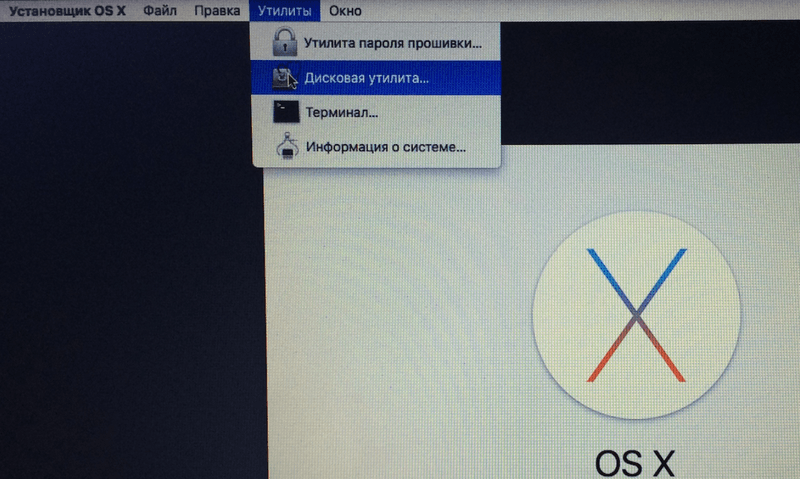 Укажите нужный диск, на который планируется установка, и отформатируйте его с помощью файловой системы HFS+. Для этого нажмите Стереть .
Укажите нужный диск, на который планируется установка, и отформатируйте его с помощью файловой системы HFS+. Для этого нажмите Стереть . - На экране «Установка OS X» выберите кнопку Продолжить и укажите диск, на который необходимо загрузить операционную систему.

После этого дождитесь окончания установки.
В зависимости от технических характеристик компьютера и других особенностей операционной системы, как правило, процесс занимает не более 20 минут. Теперь вы знаете, как установить на компьютер macOS вместо Windows 10 и что для этого нужно.
Настройка

Установка операционной системы macOS X на PC это не только загрузка, но и настройка ОС. После того как распаковка закончится, необходимо правильно произвести конфигурацию основных параметров.
Для этого выполните следующие действия:
- В списке выберите язык, на котором будет зарегистрировано устройство и нажмите кнопку Продолжить .
- Укажите раскладку для клавиатуры. Если пользуетесь не маком, то рекомендуется выбрать «Русская — ПК».
- Если ранее не пользовались другими устройствами от Apple и у вас нет резервных копий, то в блоке «Перенос информации» выберите пункт «Не переносить данные на Macbook» и нажмите кнопку Продолжить .
- Если есть Apple ID, то авторизуйтесь с помощью данных учетной записи. Этот параметр можно настроить в любое другое время, поэтому нажмите Не входить .
- Примите условия лицензионного соглашения и создайте учетную запись пользователя. Это обычные меры для защиты данных, которые хранятся на компьютере. Поэтому при необходимости устанавливаете пароль.
- Выберите часовой пояс и поставьте галочку напротив пункта «Не регистрировать».
Большую часть указанных параметров сможете изменить на macOS позже, через меню «Настройки». Для этого может потребоваться ввести данные учетной записи администратора и Apple ID. При необходимости настроить синхронизацию, резервное копирование.
Используем виртуальную машину
Если установка операционной системы macOS на ПК в качестве основной или дополнительной не подходит, то использовать возможности макбука можно через виртуальную машину. Для этого выполните следующие действия:

- Установите виртуальную машину на компьютер или ноутбук. Для этого используйте такие программы, как VirtualBox, VMWare и похожие.
- Дополнительно скачайте дистрибутив мака или отдельный образ специально для запуска в виртуальной машине. При этом учтите, что в зависимости от самой программы, они могут иметь разный формат.
- Запустите виртуальную машину и произведите установку операционной системы «с нуля», следуя инструкциям, описанным выше.
- Если используете уже готовый образ, не требующий установки, то запустите плеер, с помощью которого и нужно запускать операционную систему.
Установка дистрибутива macOS с флешки занимает не более 40 минут. Но если не планируете использовать операционную систему слишком активно, то можно обойтись образом в виртуальной машине. С помощью виртуальной машины сможете загружать и другие ОС.
Заключение
В данной статье рассказывалось о том, как установить macOS на ПК, воспользовавшись необходимыми программами. Существует несколько вариантов установки, а каким воспользоваться — решать вам. Надеемся наша статья поможет быстрее и легче осуществить задуманное.
Источник: ustanovkaos.ru